DVD, bir zamanlar filmleri ve diğer medya türlerini disklerde depolamak veya yayınlamak için popülerdi. Ancak şimdi bile, ev yapımı filmleri, şarkıları ve diğer dosyaları bir diske yazabildiğiniz için bu hala birçok insan için geçerlidir. Videoları doğru çözünürlükte etkili bir şekilde yazmak için bilmeniz gerekenler: DVD çözünürlüğü.
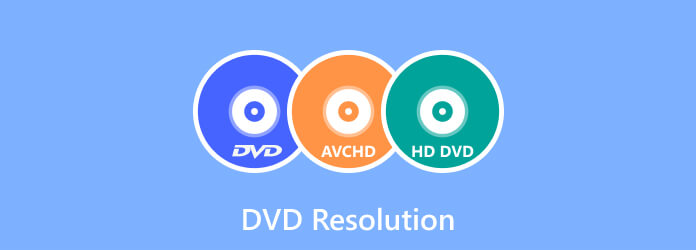
- Bölüm 1. DVD Çözünürlüğü Nedir?
- Bölüm 2. SD ve HD için Maksimum DVD Çözünürlüğü Nedir?
- Bölüm 3. Blu-ray VS DVD Çözünürlüğü VS 4K
- Bölüm 4. DVD Çözünürlüğü Nasıl Değiştirilir
- Bölüm 5. DVD Çözünürlüğü hakkında SSS?
Bölüm 1. DVD Çözünürlüğü Nedir?
DVD çözünürlüğü ekranınızda görüntülenen piksel sayısıyla ilgilidir. Bu görselin genişliğini ve yüksekliğini ifade ediyordu. DVD 1997 yılında piyasaya sürüldüğünde video çözünürlüğü 720 × 480 veya 480i idi. Bu, eski DVD'ler ve CD'ler için standart çözünürlük formatıdır, ancak şu anda dağıtıma bağlı olarak DVD'lerde desteklenen daha fazla çözünürlük bulunmaktadır. Örneğin, NTSC DVD çözünürlüğü genellikle 720×480 veya 480p'dir. Öte yandan PAL DVD çözünürlüğü 720x576 veya 576i/576p'dir.
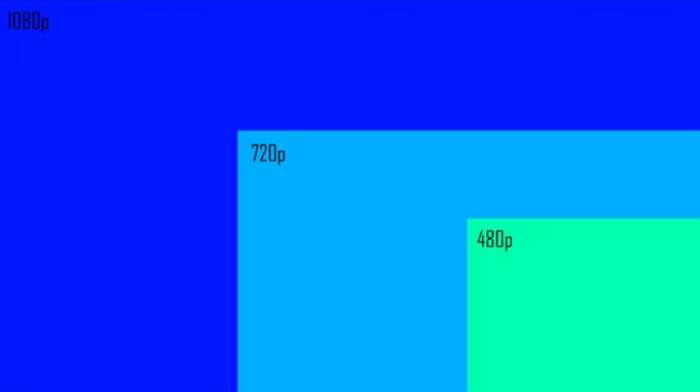
Bölüm 2. SD ve HD için Maksimum DVD Çözünürlüğü Nedir?
Daha da ileri gittiğimizde, modern DVD çözünürlüğünde bulacağınız yeni çözünürlükler SD ve HD'yi temel almaktadır. SD için video çözünürlüğü yalnızca 480p (NTSC) ve 576p (PAL) seviyesinde maksimuma çıkar.
Bu arada, HD'nin iki tür video çözünürlüğü vardır: Maksimum 1080 piksel çözünürlüğe sahip HD DVD ve tam HD 1080p çözünürlüğe sahip Blu-ray. Bunlar verilmiş olsa da çözünürlük hem SD hem de HD'nin en-boy oranına göre değişmekle birlikte çoğunlukla 4:3 ve 16:9 oranlarında yaygındır.
Bölüm 3. Blu-ray VS DVD Çözünürlüğü VS 4K
| Bluray | DVD | 4K | |
| Video kalitesi | Daha iyi | İyi (daha büyük ekranda oynatıldığında kalite düşebilir) | Harika |
| Depolamak | 25GB - 50GB | 4,7 GB - 8,7 GB | 66GB - 100GB |
| Uyumluluk | Video oynatmak için Blu-ray oynatıcı veya uyumlu bir sürücü gerekir | Bilgisayarlar, medya oynatıcılar ve oyun konsollarıyla geniş ölçüde uyumludur | Üst düzey bilgisayarlar ve akıllı TV'ler |
| Özel Özellikler | Birden fazla ses parçasını, altyazıyı, ekstra içeriği, etkileşimli menüleri ve internet bağlantısını destekleyin | Çoklu dil desteği, menüde gezinme ve daha fazla uyumlu cihaz | Görüntünün kontrastını ve rengini geliştiren HDR |
Daha önce de belirtildiği gibi, DVD çözünürlüğü ekrandaki piksel sayısını gösterir, ancak bu özelliğe sahip olan tek kişi DVD değildir. Blu-ray'in ortaya çıkışı, film meraklılarının ve film yapımcılarının standart çözünürlüklerin ötesine geçmesine olanak tanıdı ve sonunda yerini 4K'ya bıraktı. Bu bölümde DVD, Blu-ray ve 4K'yı çözünürlük, kalite, kapasite vb. açısından farklılaştıracağız.
DVD
Çözünürlükle ilgili olarak DVD, NTSC için 480i ve PAL için 576p standart çözünürlüğüne sahiptir. İyi bir video kalitesine sahip olmasına rağmen, iki DVD çözünürlüğü, modern çözünürlüklerle karşılaştırıldığında netlikten yoksundur. Kapasitesi, tek katmanlı bir disk için yalnızca 4,7 GB veri tutabilir, ancak çift katmanlı bir disk için maksimum 8,8 GB'a kadar çıkabilir. Sıkıştırma için DVD MPEG-2 sıkıştırmasını kullanır, bu da yeni codec bileşenleriyle karşılaştırıldığında kalite kaybına neden olabilir.
Bluray
Blu-ray 1080p'ye kadar çözünürlüğe sahip olabilir ve Full HD olarak kabul edilir. Blu-ray geliştirildiğinde tanıtılmıştır, dolayısıyla 1080p DVD çözünürlüğüne sahip olmak imkansızdır. Öte yandan Blu-ray, DVD'ye göre görselin netliğini artırarak tek katmanlı diskler için 25 GB'a kadar, çift katmanlı diskler için 50 GB'a kadar veri kapasitesi sağlar. Codec olarak MPEG-4 AVC veya H.264 kullanır, böylece sıkıştırma videonun keskinliğini ve kalitesini korurken yalnızca daha küçük dosya boyutları oluşturur.
Kontrol edin DVD ve Blu-ray arasındaki farklar Burada.

4K
Bugün itibariyle, 4K genellikle tüketiciler için elde edilebilecek en yüksek çözünürlüktür. 4K Ultra HD olarak da bilinir ve ekranda 3840x2160 piksele kadar görüntüleyebilmektedir. Bu, Full HD'nin sağladığı piksel sayısının (1920×1080 piksel) dört katıdır. Belirtildiği gibi 4K ulaşılabilir en yüksek çözünürlüktür; bunun nedeni, onu olağanüstü netlik, canlı renkler ve gelişmiş kontrast kalitesiyle evde izlemek için kullanabilmenizdir. Kapasitesinden bahsettiğimizde, 100 GB'a kadar veriye ulaşır ve Dolby Atmos ve DTS X gibi ses formatları da dahil olmak üzere her şeyi yükseltmenize olanak tanır. Sıkıştırma teknolojisi, HEVC veya H.265'e dayanır çünkü bu, en gelişmiş codec bileşenidir. üstün sıkıştırma algoritması.
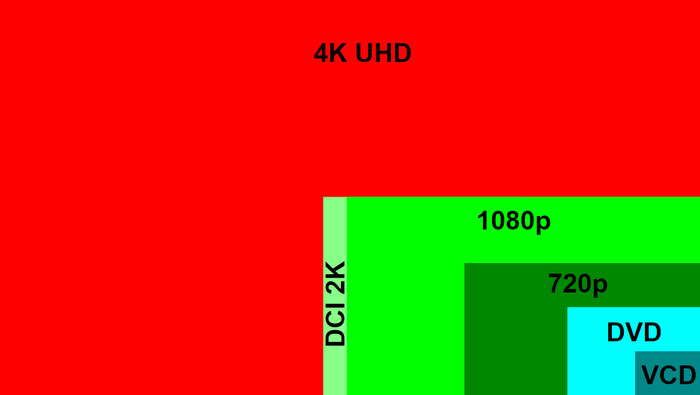
Bölüm 4. DVD Çözünürlüğü Nasıl Değiştirilir
DVD çözünürlüğünüzü 720p, 1080p veya 4K'ya yükseltmek mümkün mü? Kesinlikle evet. DVD Ripper'ın yardımıyla, disklerinizdeki videoları kopyalayabilir ve dönüştürebilir ve 4K'ya kadar gelişmiş bir çözünürlük elde edebilirsiniz. Masaüstü aracı, MKV, MP4, MOV ve diğer video türlerini işleyen ve çözünürlük, biçim, kodekler vb. dahil olmak üzere çıktı ayarlarını değiştiren gelişmiş bir teknolojiye sahiptir. Dahası, DVD Ripper, videoları iPhone, Apple TV ve diğer cihazlara dönüştürmek için cihaz ön ayarları sunar, böylece uyumlu bir ekranda yüksek çözünürlüklü videolar izleyebilirsiniz.
- DVD 5, DVD 9, DVD-R, DVD+R, DVD+RW ve diğer türleri destekler.
- Birden fazla dosya için bile hızlı kopyalama ve dönüştürme işlemi.
- Medya dosyalarını yerleşik düzeltici, ayırıcı ve düzenleyiciyle düzenleyin.
- Çözünürlüğü bozulma olmadan HD DVD çözünürlüğüne değiştirin.
Ücretsiz indirin
Pencereler için
Güvenli indirme
Ücretsiz indirin
macOS için
Güvenli indirme
Aşama 1.DVD Ripper'ı Windows veya Mac'e indirip yükleyin. İşiniz bittiğinde yazılımı çalıştırın ve diskinizi optik sürücüye yükleyin. Tıkla Diski Yükle düğmesine basın ve kopyalamak ve dönüştürmek istediğiniz videoları seçin.
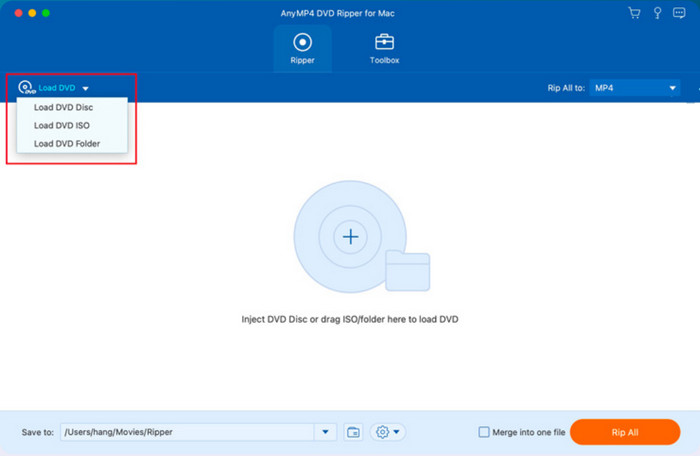
Adım 2.Videonun profilini ayarlayarak başlayın. Şuraya git: Profil menüsüne gidin ve Apple TV, Samsung vb. gibi ön ayarları seçin. Ardından Video ayarları menüsüne gidin ve çıktı ayarlarını düzenleyin. Çözünürlük açılır listesini açın ve çıkış çözünürlüğünü değiştirmek için 1080p veya 4K'yı seçin. Diğer ayarları yapılandırmaya devam edin ve ardından TAMAM uygulamak için düğmeye basın.
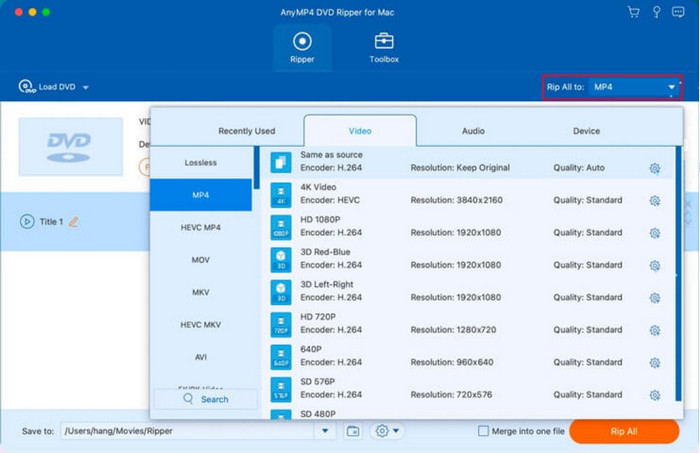
Aşama 3.Hedefi tıklatarak ayarlayın Araştır Arayüzün alt kısmındaki düğme. Bu, kopyalanan dosyaları seçilen klasöre yönlendirecektir. Son olarak, Hepsini Kopyala DVD çözünürlük kalitesini işlemek ve değiştirmek için düğmeyi kullanın.
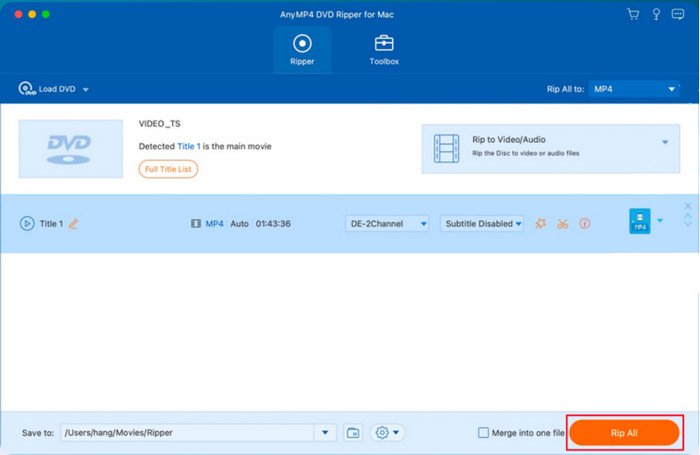
Yalnızca 3 adımda DVD Ripper, DVD çözünürlüğünü değiştirirken en iyi sonuçları elde etmenize yardımcı olabilir. Windows ve Mac'te ücretsiz sürümü deneyin veya profesyonel sürümü uygun fiyata satın alın.
Bölüm 5. DVD Çözünürlüğü hakkında SSS?
-
Geniş ekran DVD çözünürlüğü nedir?
En boy oranında 4:3 veya 16:9 geniş ekran görüntüleyen bir DVD videodur. Bu tür en boy oranları yaygın olarak NTSC ve PAL formatları için kullanılır.
-
Piksel cinsinden DVD çözünürlüğü nedir?
720×576 piksel ile DVD çözünürlüğü 576p ile 720×480 ile 480p DVD çözünürlüğünü kolaylıkla ayırt edebilirsiniz.
-
DVD çözünürlük çıkışı nedir?
Çıktı, DVD'nin çözünürlük formatının NTSC veya PAL. DVD çözünürlüğü 480p veya 576p olabilir ve bunlar genellikle standart çözünürlüklerdir.
Kapanıyor
DVD çözünürlüğünü tartıştıktan sonra standart çözünürlük olarak 480p ve 576p olduğunu öğrendiniz. Ayrıca hangisinin en iyi video akışını sağlayabileceğini ayırt etmek için DVD'leri Blu-ray ve 4K gibi çözünürlüklerle karşılaştırdık. 576p yetersiz olmasına rağmen, DVD Ripper DVD çözünürlüğünü kopyalayıp 720p, 1080p ve hatta 4K'ya dönüştürebilir. DVD koleksiyonlarınızı kopyalamak ve yüksek çözünürlüklü video oynatmanın keyfini çıkarmak için İndir düğmesini tıklayın.
Blu-ray Master'dan daha fazlası
- DVD Türleri: En İyisi Nasıl Seçilir ve Alınır
- DVD+R ve DVD-R Hakkında: Açıklamalı Nitelikler ve İşlevler
- DVD Bölgeleri: DVD Bölgelerinin Listesi ve Bunların Nasıl Atlatılacağı
- Gözlemlenecek Çeşitli DVD Kapasitesi ve Formatları
- DVD Koleksiyonunuz için 9 Farklı DIY DVD Depolama Fikri
- DVD Ne Kadar Ömürlüdür: Ömrü ve Doğru Depolamayı Bilin

